Photoshop制作布纹吊线字
. 人气:0本ps教程学习如何用ps的图层样式和素材叠加制作悬挂着的有金属质感的布纹字,并讲解了如何用ps定义图案,先看效果图。

新建文档1024x768像素,背景白色,做一个径向渐变。

打开金属纹理。

拖入文档中,图层模式颜色加深,不透明度40%。

前景色#f4edd2输入文字,并复制一层备用,字体为Tondu,尺寸300点。字体本站下载频道有
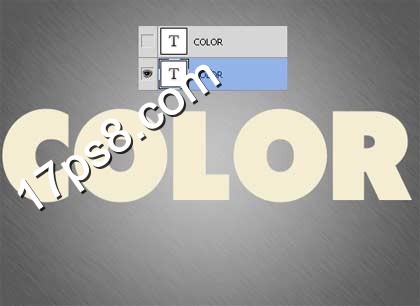
隐藏备用层,选择原图层,添加样式。
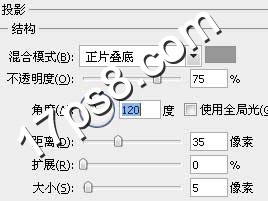


类似下图效果。

下面定义图案以添加布纹细节,新建文档25x25像素,背景白色,用矩形工具做如下选区,填充黑色。
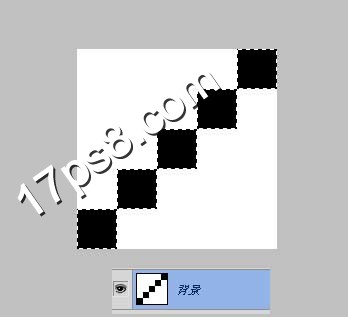
编辑>定义图案,随便起个名字。
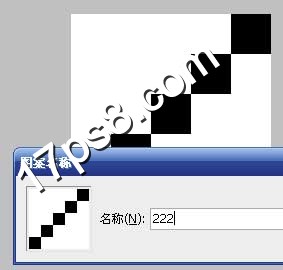
显示并选择备用层,添加样式。
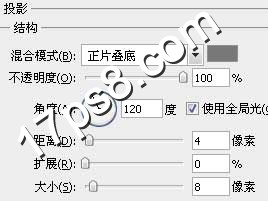

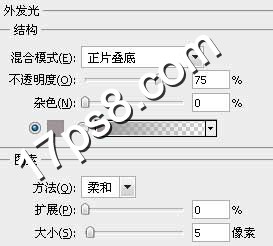
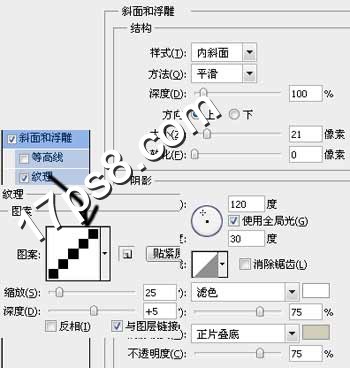
得到类似下图效果。

下面为文字添加颜色。新建图层,调出文字选区,用矩形工具减选,得到C字母选区。

填充一种颜色,看你的喜好了,然后图层模式正片叠底。

添加图层样式。
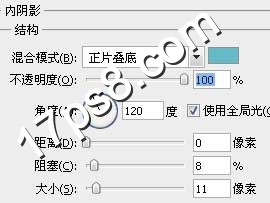

新建图层,重复这2个步骤,改变其它字母填充颜色,效果如下。

下面制作吊线,背景层之上新建图层,前景色#d7d0c0画一矢量矩形。

添加图层样式。
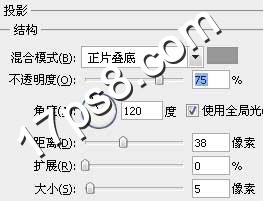
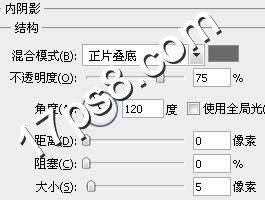
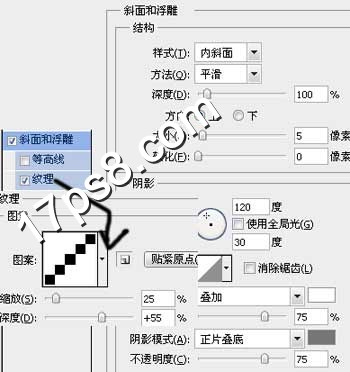
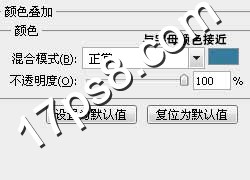
得到类似下图效果。
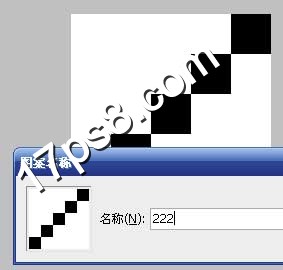

复制几个,改变样式里颜色叠加的颜色即可。

最终效果如下,本ps教程结束,局部。

加载全部内容